Excel2010中如何批量取消工作表的隐藏
1、首先,点击要隐藏的工作表,点击视图选项卡,在工作簿视图功能区中点击自定义视图按钮。

2、弹出视图管理器,点击右侧的“添加”按钮,在名称框处输入命名,如1。
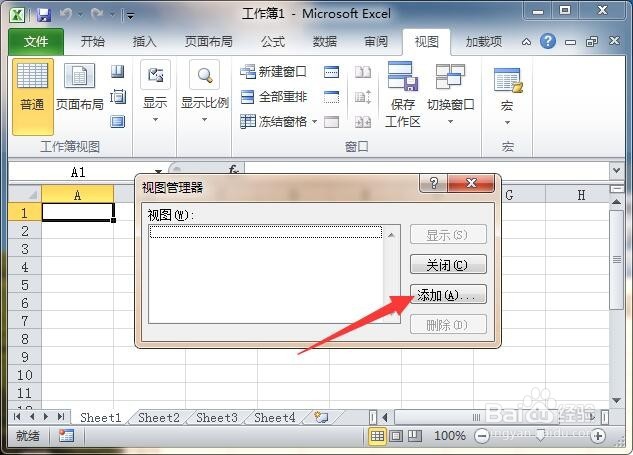

3、再把打印设置、隐藏行、列及筛选设置前面的勾去掉,点击确定按钮。
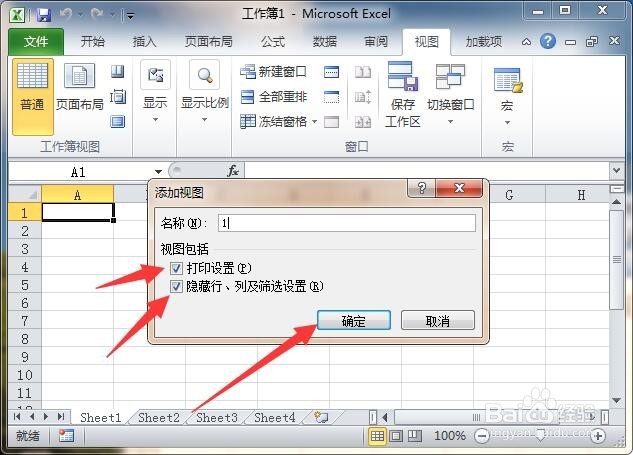
4、继续点击其它要隐藏的工作表,同样点击视图——自定义视图,重复以上的步骤。也就是将所有要隐藏的工作表都加入视图中。
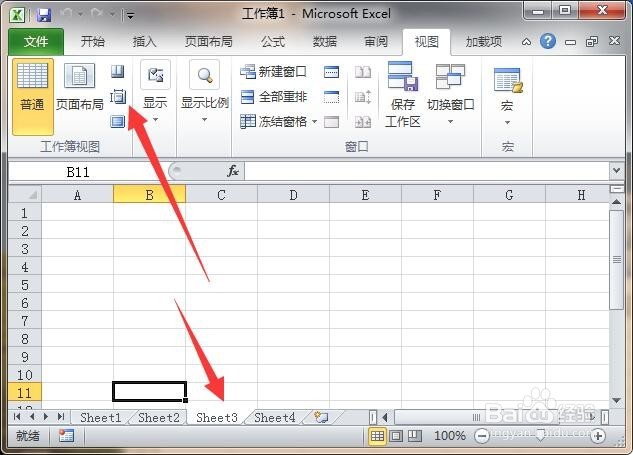
5、接下来就可以把所有要隐藏的工作表按住Ctrl键都选中,然后右击选择隐藏起来。
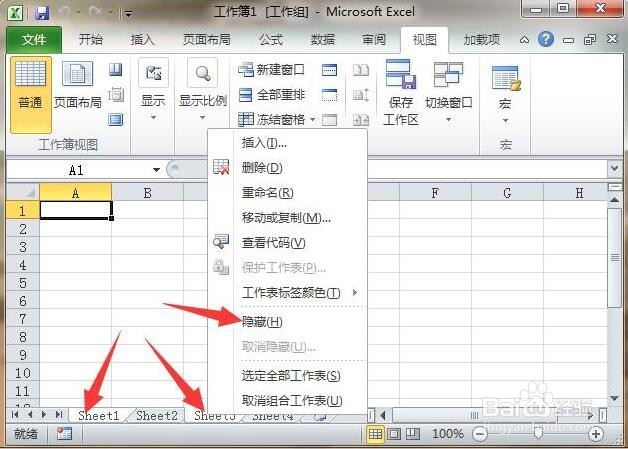
6、以后想要批量取消隐藏时,只要点击视图选项卡,再点击自定义视图按钮。
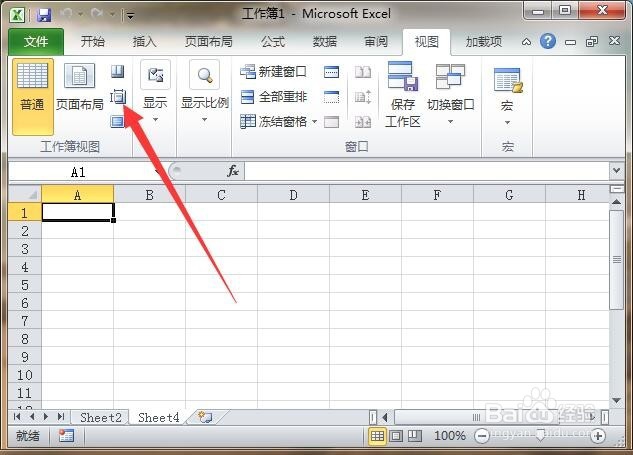
7、在弹出的视图管理器中,点击右侧的显示按钮,所有的被隐藏的工作表就都通通显示出来了。

声明:本网站引用、摘录或转载内容仅供网站访问者交流或参考,不代表本站立场,如存在版权或非法内容,请联系站长删除,联系邮箱:site.kefu@qq.com。
阅读量:42
阅读量:43
阅读量:111
阅读量:20
阅读量:166